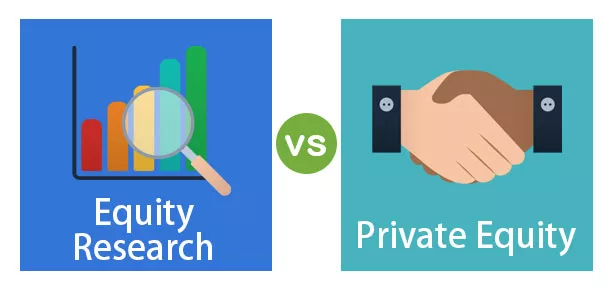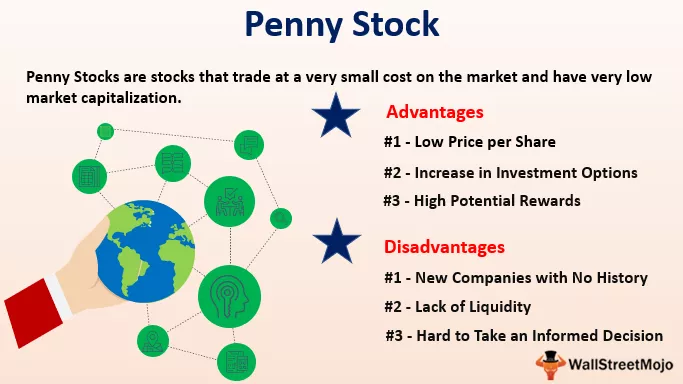Exceli veergude lisamine
Mõnikord võivad teie andmed olla vormingus, kusjuures kõik read ja veerud on struktureeritud. Oletame, et mõistate, et unustasite veeru lisada / lisada või veeru kustutada. Samuti võiksite peita mõned read ja veerud ning vajadusel osata neid varjata. Ridade või veergude teisaldamine on teine ülesanne, mida võiksite millalgi täita. Excel annab teile võimaluse kõiki neid ülesandeid oma andmetabelis teha. Need funktsioonid muutuvad ikka ja jälle väga asjakohasteks.
Seega on küsimus, kuidas me neid ülesandeid täidame?

Kuidas Excelis veerge lisada / lisada?
Näide 1
Oletame, et teil on veergudes A ja B vastavalt eesnime ja perekonnanime andmed. Oletame, et soovite sisestada keskmise nime. Allpool näitan mõlema sisestamise ja kustutamise samme, kuna need on peaaegu sarnased.
Selle saavutamiseks toimige järgmiselt.
Esiteks, lisage oma teadmiseks ekraanipilt:

Oletame, et soovite veeru B ette lisada veeru.
Selleks peate Exceli lindil vahekaardil „Kodu” rühmas „Lahtrid” klõpsama nuppu Lisa. Rippmenüü ilmub kohe, kui sellel klõpsate. Valige sealt „Lisa leheveerud”.

Pidage meeles, et enne kui klõpsate nupul „Lisa leheveerud”, peaksite olema veeru lahtris, mille ette soovite veeru lisada.
Näiteks peaksime olema veeru B lahtris, kui klõpsame nuppu „Lisa leheveerud”, kuna tahame veeru lisada enne veergu B. Allpool näete, et veerg on lisatud.

Näide # 2 - otsetee- ja alternatiivvalikud
Nüüd, üldine märkus mõnede otseteede kasutamise kohta. Siin, kui näete tähelepanelikult, kui klõpsate nupul „ Lisa” ja kuvatakse loend, näete, et „ Lisa leheveergusid” on C alla kriipsutatud, see tähendab, et saab kasutada tähte „ C” selle jaoks kiirklahv.
Alternatiivne võimalus veeru sisestamiseks on klõpsates nuppu „ Lisa” ja vajutades klaviatuurilt lihtsalt klahvi „ C” . See peaks ka seda tegema. Ridade sisestamiseks klõpsatakse nupul „ Lisa” ja vajutatakse siis lihtsalt klaviatuurilt „ R” .
„ Exceli veergude sisestamise ” alternatiivne lahendus on see, et viibite veeru mis tahes lahtris, mille ette soovite lisada. Seejärel paremklõpsake ja klõpsake nuppu „Lisa”.

Ilmub dialoogiboks. Seejärel valige dialoogiboksist „ Kogu veerg“ , kui soovite veeru lisada, või valige „ Kogu rida“, kui soovite rea lisada.

Näete, et veeru Perekonnanimi ette on lisatud veerg.

Selle valiku puhul vajutab otsetee, nagu me varem mainisime, klaviatuuril klahvi " c" ja seejärel vajutage sisestusklahvi (pärast paremklõpsamist veerus olevast lahtrist, enne mida me tahame sisestada, ja seejärel klõpsates nuppu Lisa).
Lisaks on veel üks võimalus valida kogu veerg, enne mida soovite veeru lisada. Seejärel paremklõpsake ja valige „ Lisa“.

Selle valiku jaoks vaadake, et valikul „ Insert” on joon all „ I” . Niisiis saab selle otsetee valida vastava veeru, sellel paremklõpsata ja vajutada nuppu I. See peaks toimuma Exceli veeru sisestamisel.
Samamoodi saate seda teha ridade sisestamiseks, valides kogu rea, enne mida soovite sisestada. Seejärel paremklõpsake ja klõpsake nuppu „ Lisa”.

Näide # 3
Ridade ja veergude peitmine ja peitmine
Valige asjakohased read või veerud, paremklõpsake ja seejärel klõpsake nuppu "Peida".
Näiteks valige veerud, mida soovite peita, seejärel paremklõpsake ja valige suvand " Peida" .

Valige read, mida soovite peita, seejärel paremklõpsake ja valige suvand " Peida" .

Teine võimalus on näidatud allpool, valige asjakohased read või veerud ja järgige ekraanipilti.
Minge vahekaardile Vorming , valige suvandi „ Peida ja peida” all „ Peida veerud”.

Peidmise kuvamiseks peate järgima sarnaseid samme, välja arvatud need read või veerud, mis tuleb enne ja pärast neid ridu või veergu näidata, mille soovite näidata. (nt siin oleme veergude B ja C peitmiseks valinud A ja D).

Sarnased toimingud, nagu ülaltoodud, välja arvatud klõpsates nupul " Peida" , klõpsate nupul " Peida " .

Rea või veeru teisaldamine Excelis
Oletame, et tahan kõigepealt näha perekonnanime veergu. Vaadake, kuidas me seda teeme, selgitatakse ekraanipildi kaudu.
Valige veerg, mille soovite teisaldada, ja lõigake see.

Seejärel paremklõpsake veergu, kuhu soovite kleepida. Saate valiku „ Sisesta lõigatud lahtrid“ .

Teine võimalus on allpool:
Klõpsake suvandis Lisa lahtrid valikut „ Lisa lõigatud lahtrid”.

Veerg teisaldatakse valitud asukohta ja paremal asuvad veerud nihutatakse paremale.

Ridade lisamine ja kustutamine Excelis
Alustame sisestamisest. Oletame, et olete huvitatud rea sisestamisest Ravi järele (st 2. rida). Kuidas siis seda teha?
Valige pärast seda mis tahes lahter reast, st rida 3. Minge vahekaardil Avaleht suvandile "Lisa" ja klõpsake käsul "Lisa leheread".
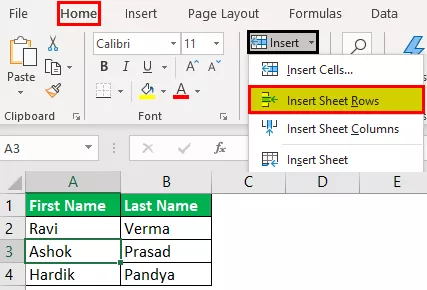
2. rea alla lisatakse uus rida.

Vaatame nüüd leherea kustutamist. Oletame, et olete huvitatud eelmises etapis lisatud rea kustutamisest.
Valige mis tahes rida pärast seda, st rida 3. Minge vahekaardil Avaleht suvandile Kustuta ja klõpsake nuppu Kustuta leheread.

Näete, et tühi rida kustutatakse.